Yog tias koj xav kom tso ntau qhov chaw ntawm koj lub desktop kom ntau li ntau tau, koj tuaj yeem zais cov zaub ntawm lub rooj tswj hwm, thiab yog tias tsim nyog, koj tuaj yeem siv nws lub peev xwm hauv ntu thib ob.
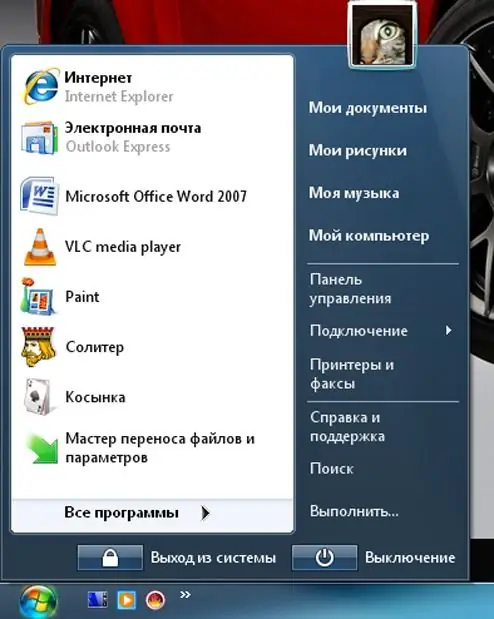
Tsim nyog
Windows XP operating system
Cov Lus Qhia
Kauj ruam 1
Tom qab tus neeg siv teeb tsa cov qauv tsim nyog hauv cov nqis thiab txuag tau cov kev hloov pauv, lub vaj huam sib luag tswj ploj ploj ntawm lub desktop. Txhawm rau siv nws dua, koj tsuas yog yuav tsum tau nqis lub pob txav po mus rau qhov chaw hauv qab kawg ntawm lub vijtsam, thiab lub vaj huam sib luag yuav rov qab los rau nws qhov chaw dua. Sai li koj tsiv lub pointer kom deb ntawm lub taskbar, nws ploj dua.
Kauj ruam 2
Nyem rau ntawm lub vaj huam sib luag nrog sab xis nas khawm, tom qab ntawd, hauv cov ntawv qhia zaub mov uas tshwm, mus rau "Ntu" ntu. Koj yuav pom lub qhov rai ntawm lub saib nrog ob kab: "Taskbar" thiab "Start Menu". Hloov mus rau kev teeb tsa cov kev xaiv ntawm taskbar. Hauv daim tab uas qhib, koj yuav tsum tau khij lub npov "Tau zais ntawm txoj haujlwm". Tom qab ntawd, koj tsuas yog yuav tsum lees txais kev hloov pauv los ntawm nias lub "OK" khawm. Yog li, koj tau tswj hwm los npog cov haujlwm.
Yog tias peb tham txog qhov ua tau tsis zoo ntawm cov kev xaiv no, tom qab ntawd, ua ntej, koj tsis tuaj yeem teem sijhawm rau ploj thiab tsos ntawm lub vaj huam sib luag, thiab thib ob, vim kev ua haujlwm tsis zoo ntawm lub system, koj yuav tau tos me ntsis ua ntej lub vaj huam sib luag zoo li tshwm ntawm lub vijtsam saib. … Txawm hais tias feem ntau nws yog tso tawm tam sim.







